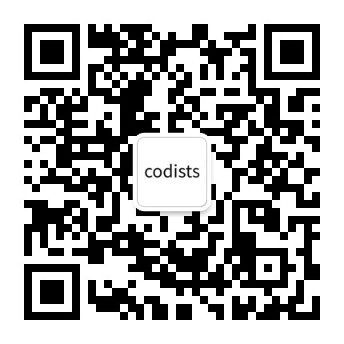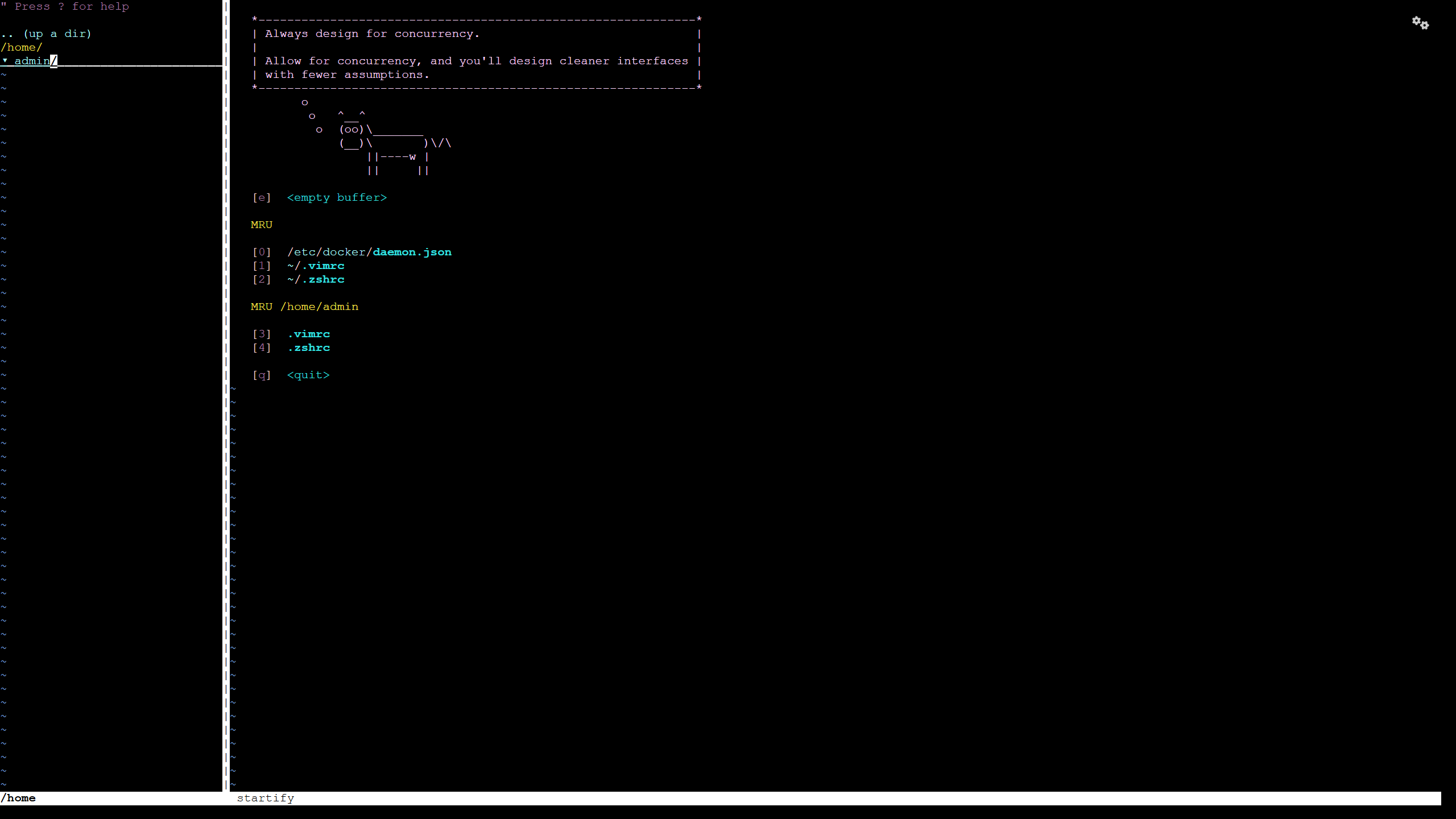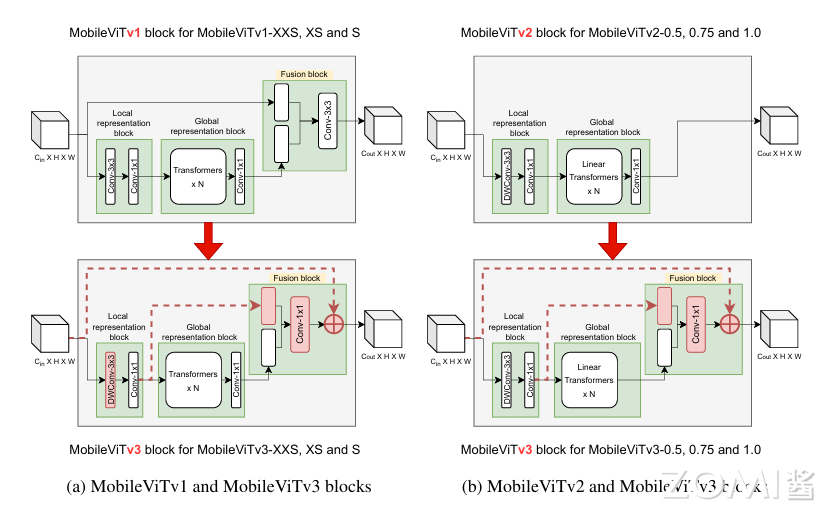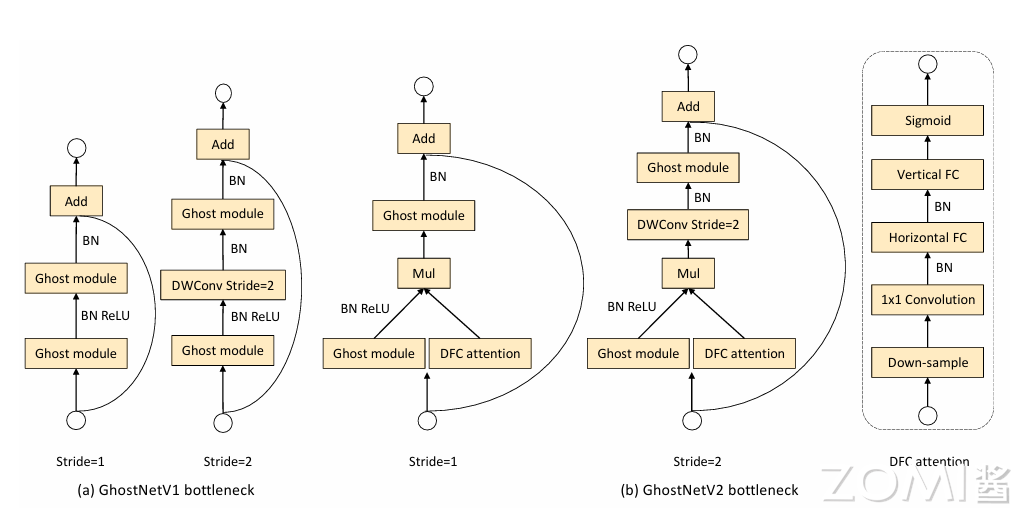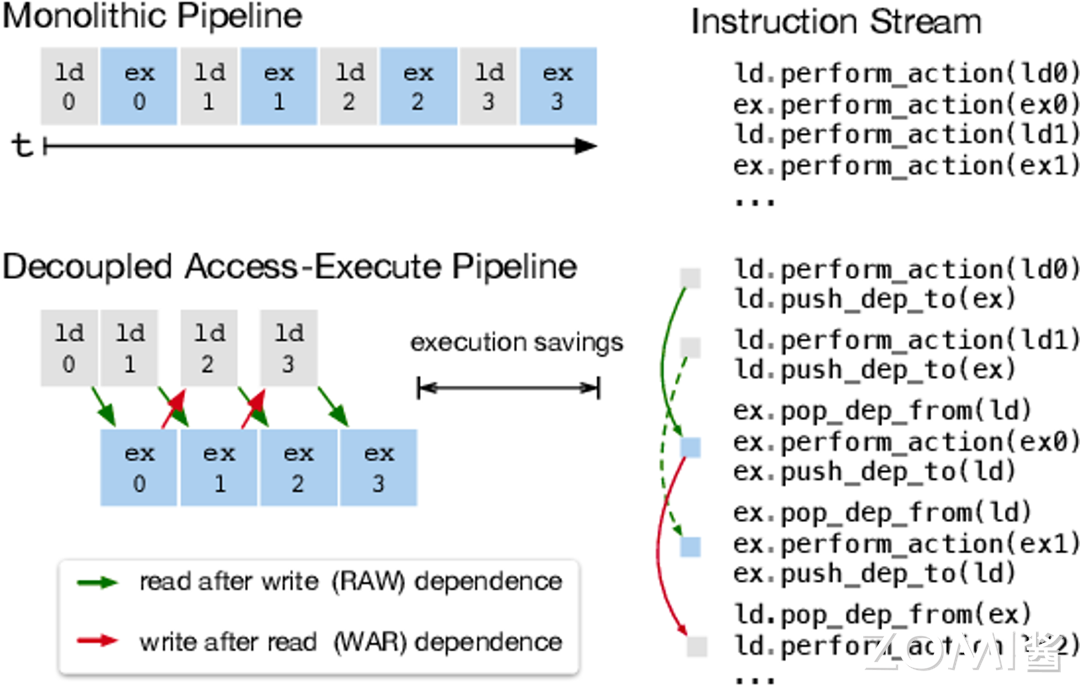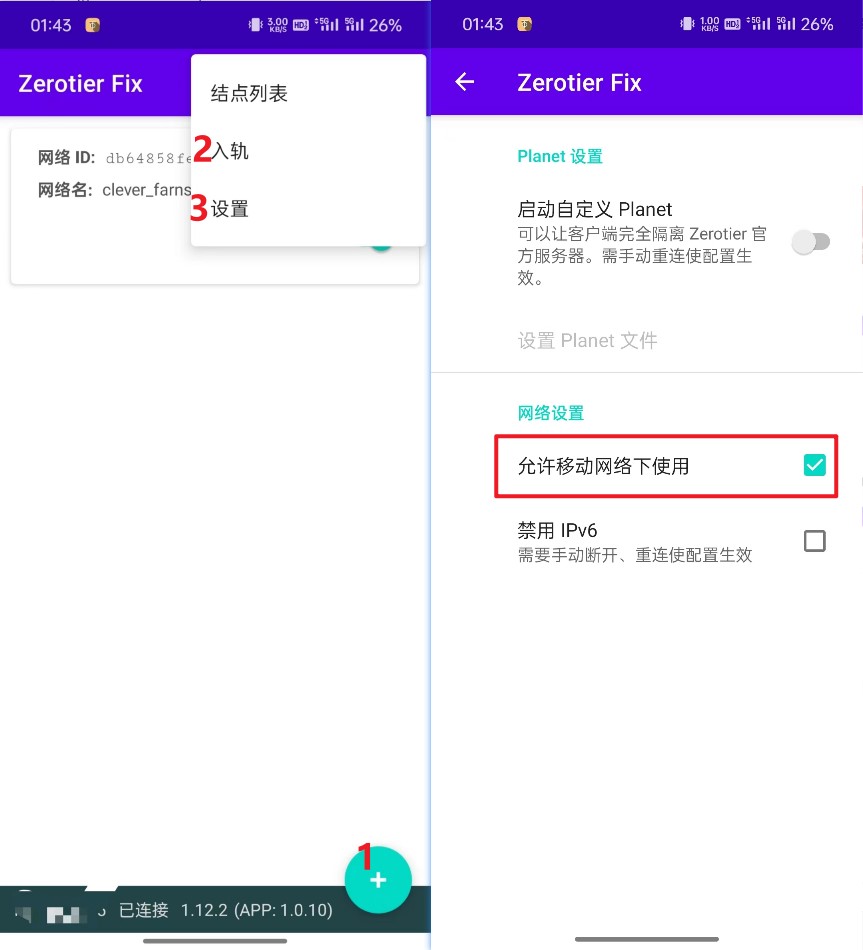下载
mysql下载地址:https://dev.mysql.com/downloads/mysql/
系统版本选择
进入后如图,需要选择版本与系统版本
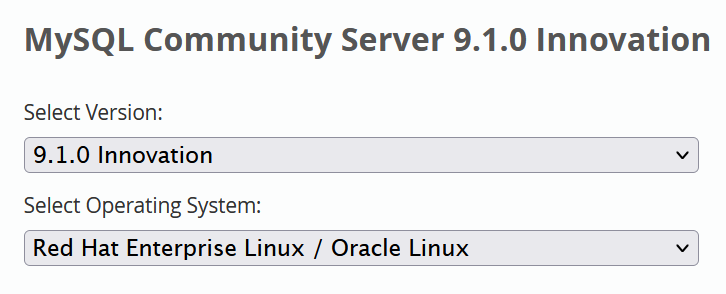
selectVersion:选择版本
mysql官网只支持部分版本,如果需要其他版本,需要在其他地方下载
select Operating System:选择系统平台
如windows,linux,macOs等需要安装到的系统的版本,其中redHatEnterpriseLinux对应linux的centos版本
部分系统会需要选择OS版本
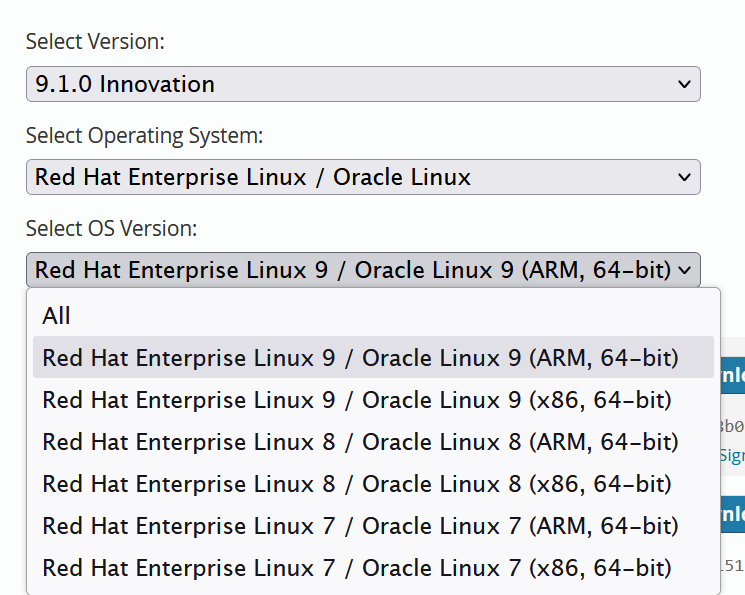
这里对应着centos 9~6
如:Red Hat Enterprise Linux 9 / Oracle Linux 9 (x86, 64-bit),代表centos9,服务器适用
Red Hat Enterprise Linux 7 / Oracle Linux 7 (ARM, 64-bit),代表centos7,移动端,物联网适用
下载文件选择
选择完成版本后,下方会列出对应下载文件
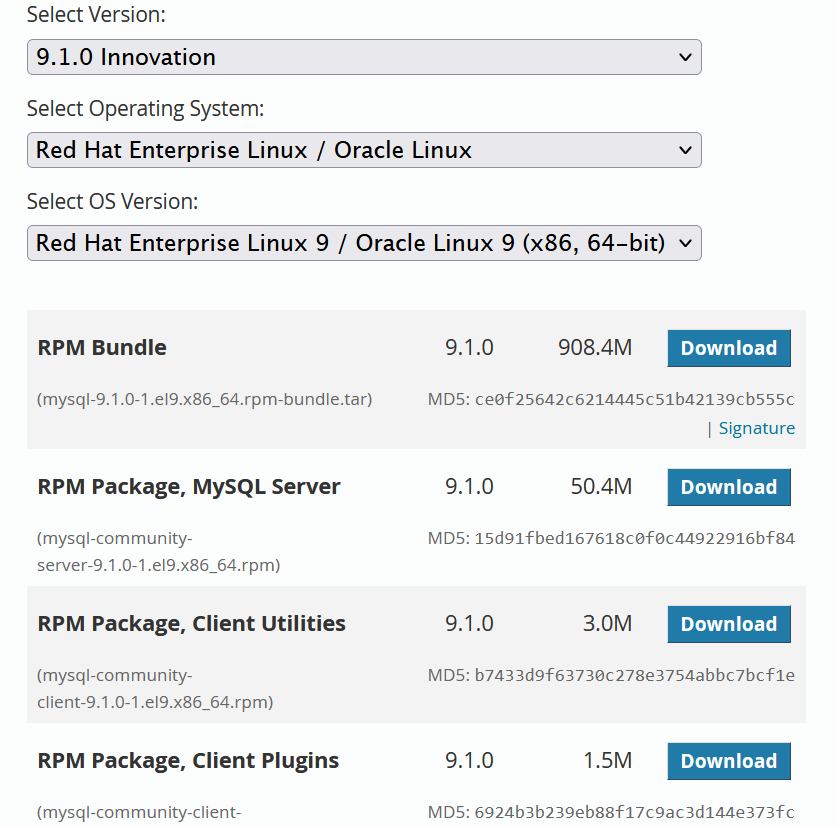
下载第一个就可获得文件" mysql-9.1.0-1.el9.x86_64.rpm-bundle.tar "
文件名解读
- el9: 对应系统版本(centos9)。
- x86_64: 表示软件包的架构(主要是aarch64和x86_64)。
- rpm: 这部分表示软件包的格式。RPM(Red Hat Package Manager)是一种用于安装、卸载、查询、验证、更新和管理Linux系统上的软件包的软件包管理器。
- bundle: 这意味着这个包是一个捆绑包,它包含了多个相关的RPM包。对于MySQL来说,这可能包括服务器、客户端、开发库、共享库等多个组件的RPM包。
- tar: 压缩文件。
这样我就下载了一个适用于centos9的需要用RPM安装的mysql9.1.0安装包
安装
移动到linux centos系统中的方法这里省略
解压
rpm-bundle包内会有很多文件,推荐解压到单独文件夹中
例如我安装的mysql9版本中,解压后的文件为:
mysql-community-client-9.1.0-1.el9.x86_64.rpm
mysql-community-client-debuginfo-9.1.0-1.el9.x86_64.rpm
mysql-community-client-plugins-9.1.0-1.el9.x86_64.rpm
mysql-community-client-plugins-debuginfo-9.1.0-1.el9.x86_64.rpm
mysql-community-common-9.1.0-1.el9.x86_64.rpm
mysql-community-debuginfo-9.1.0-1.el9.x86_64.rpm
mysql-community-debugsource-9.1.0-1.el9.x86_64.rpm
mysql-community-devel-9.1.0-1.el9.x86_64.rpm
mysql-community-icu-data-files-9.1.0-1.el9.x86_64.rpm
mysql-community-libs-9.1.0-1.el9.x86_64.rpm
mysql-community-libs-compat-9.1.0-1.el9.x86_64.rpm
mysql-community-libs-compat-debuginfo-9.1.0-1.el9.x86_64.rpm
mysql-community-libs-debuginfo-9.1.0-1.el9.x86_64.rpm
mysql-community-server-9.1.0-1.el9.x86_64.rpm
mysql-community-server-debug-9.1.0-1.el9.x86_64.rpm
mysql-community-server-debug-debuginfo-9.1.0-1.el9.x86_64.rpm
mysql-community-server-debuginfo-9.1.0-1.el9.x86_64.rpm
mysql-community-test-9.1.0-1.el9.x86_64.rpm
mysql-community-test-debuginfo-9.1.0-1.el9.x86_64.rpm
解压到当前文件夹:
tar -xvf mysql-9.1.0-1.el9.x86_64.rpm-bundle.tar
或者解压到指定文件:
tar -xvf mysql-9.1.0-1.el9.x86_64.rpm-bundle.tar -C /usr/local/sd/mysql9/
安装
进入目录,比如:
cd /usr/local/sd/mysql9/
执行安装命令,使用dnf安装所有包:
sudo dnf install *.rpm
之后需要输入一些yes/no等配置,默认yes
就此安装完成
初始化
初始化数据库(仅第一次安装时需要)
sudo mysqld --initialize --user=mysql
启动MySQL服务
sudo systemctl start mysqld
设置MySQL服务开机自启
sudo systemctl enable mysqld
获取初始临时密码
sudo grep 'temporary password' /var/log/mysql/error.log
或者
sudo grep 'temporary password' /var/log/mysqld.log
会显示如:
2024-12-12T13:52:53.136608Z 6 [Note] [MY-010454] [Server] A temporary password is generated for root@localhost: gghCx9-LjnU&
这里的初始临时密码为:gghCx9-LjnU&
登录
mysql -u root -p
#输入(粘贴)初始临时密码(不会显示)后回车
成功进入后修改密码
这里示例修改为123456
ALTER USER 'root'@'localhost' IDENTIFIED BY '123456';
此时mysql9安装完成